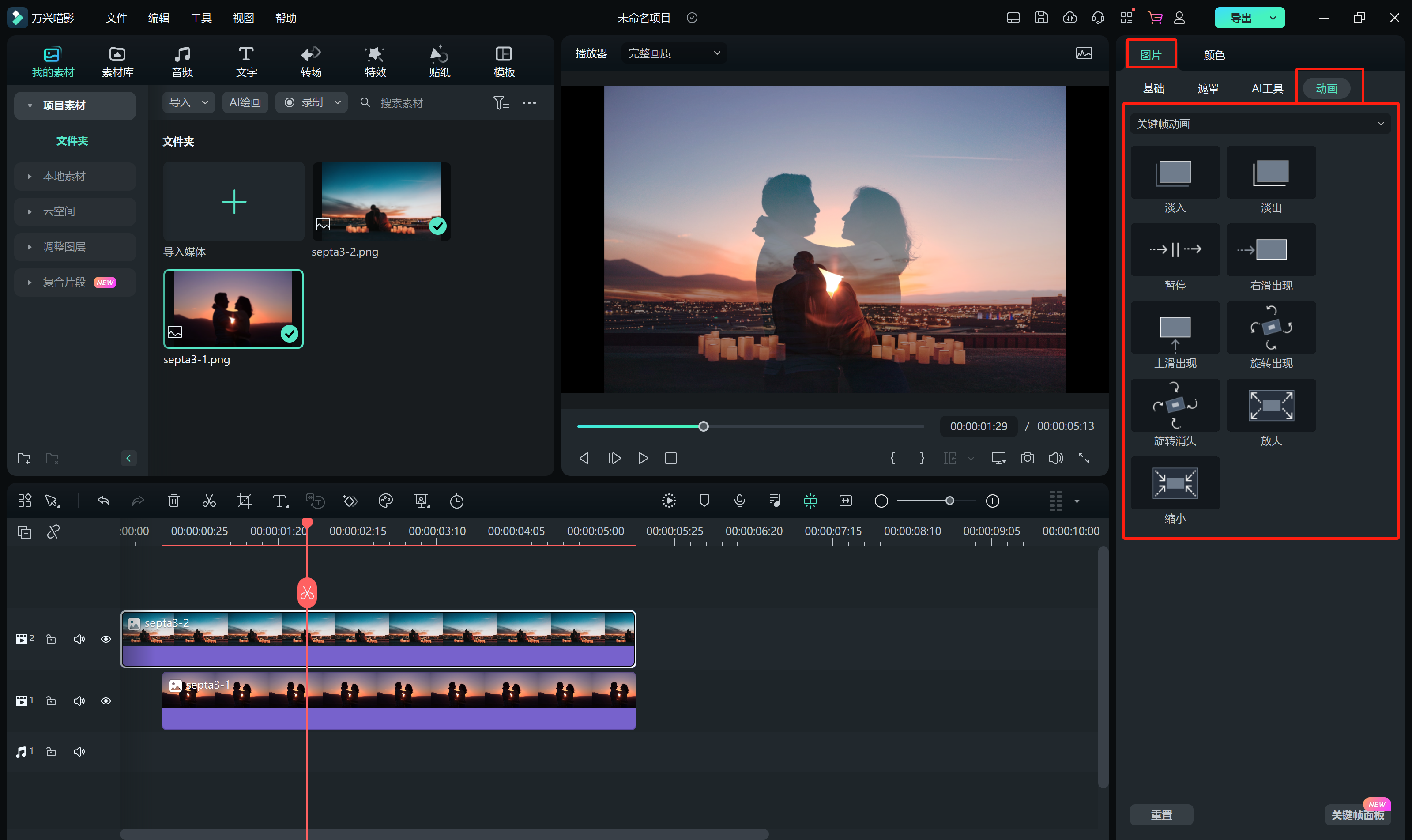如何编辑图片
在万兴喵影2024中,添加、管理和编辑图片很容易。易上手的编辑功能和数十种滤镜和叠覆特效可以帮助你更好的展示图片。在本指南中,你可以了解:
第 01 部分:将图片添加到视频轨道
要将图片添加到视频轨道,应先导入图片素材到媒体库,右键单击媒体库中的目标图片,然后选择“插入”。如果要将图片直接添加到视频的末尾,则可以选择“附加到项目末尾”。
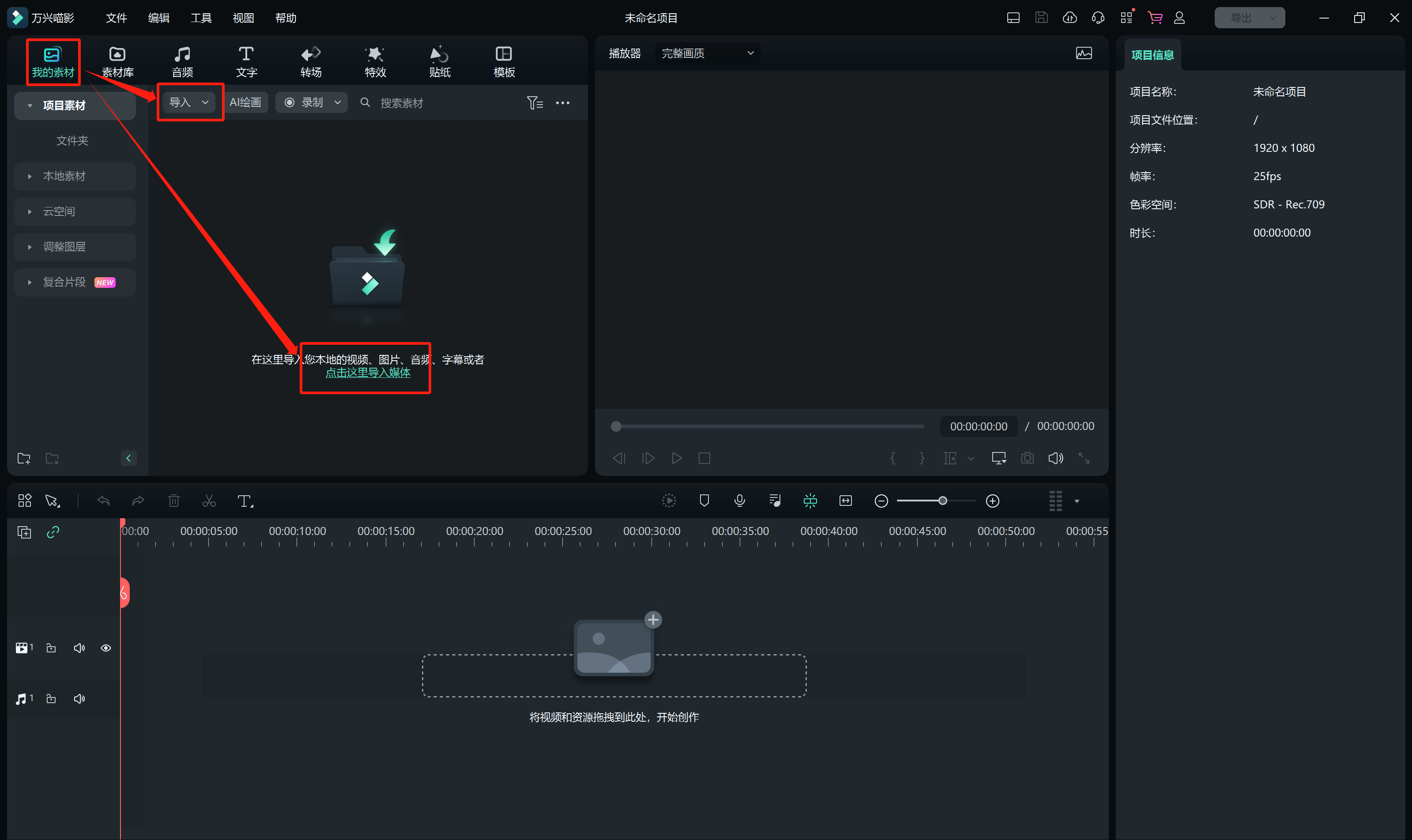
或者,你还可以点击媒体库中的目标图片并将其拖动到时间轴中的目标位置,然后松开鼠标将其插入视频。
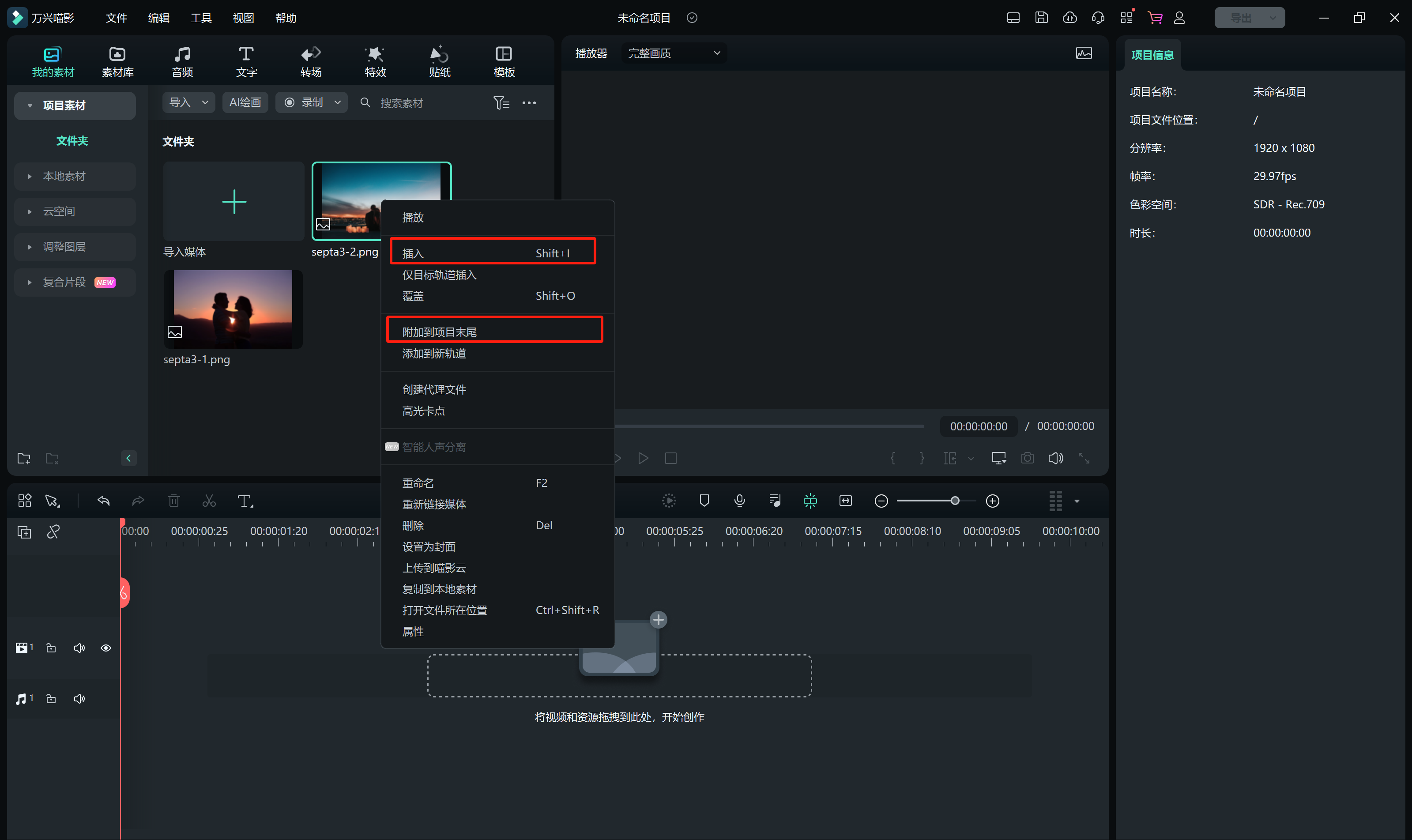
如果预览图片周围有黑条,请按以下步骤删除它们:
点击“文件”,然后选择“首选项”。在设置面板中,切换到“编辑”选项卡,然后在“图片适配方式”中选择“裁切适配”或“自动缩放适配”。这将对所有图片应用裁切适配或自动缩放适配。
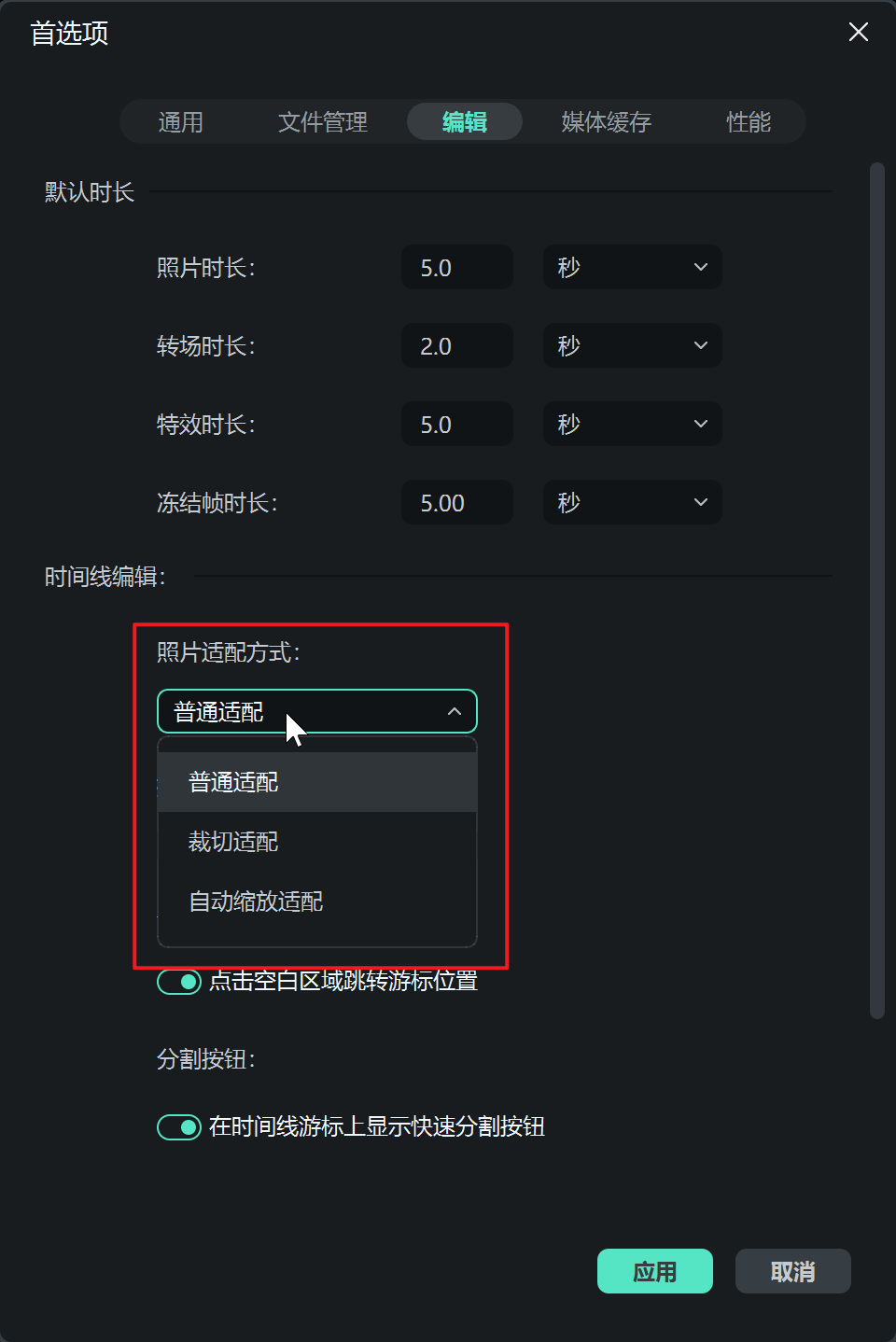
注意:
如果你需要在视频中间插入图片,则应先将视频在需要插入图片的位置进行分割,以便可以将图片放置在分割的两个片段之间。第 02 部分:将图像叠加到视频上
先将图片拖放到你的视频轨道上方的轨道。
注意:
视频轨道1是最底层的视频轨道。你添加到其上方视频轨道的任何内容(视频轨道2及以上)都将叠覆在视频轨道1的任何媒体素材之上,以及任何其他具有较低编号的视频轨道(即视频轨道4中的图片将分层叠覆在视频轨道1-3的媒体素材之上)。您最多可以添加100个视频轨道。第 03 部分:如何使用高级图片编辑功能
一、更改图片持续时间
每张图片添加到时间轴时,它的默认持续时间为5秒,但你可能希望它在屏幕上停留的时间更长或更短。
有两种方法可以更改图片的持续时间:
在时间轴上拖动图片的左侧或右侧以更改持续时间。
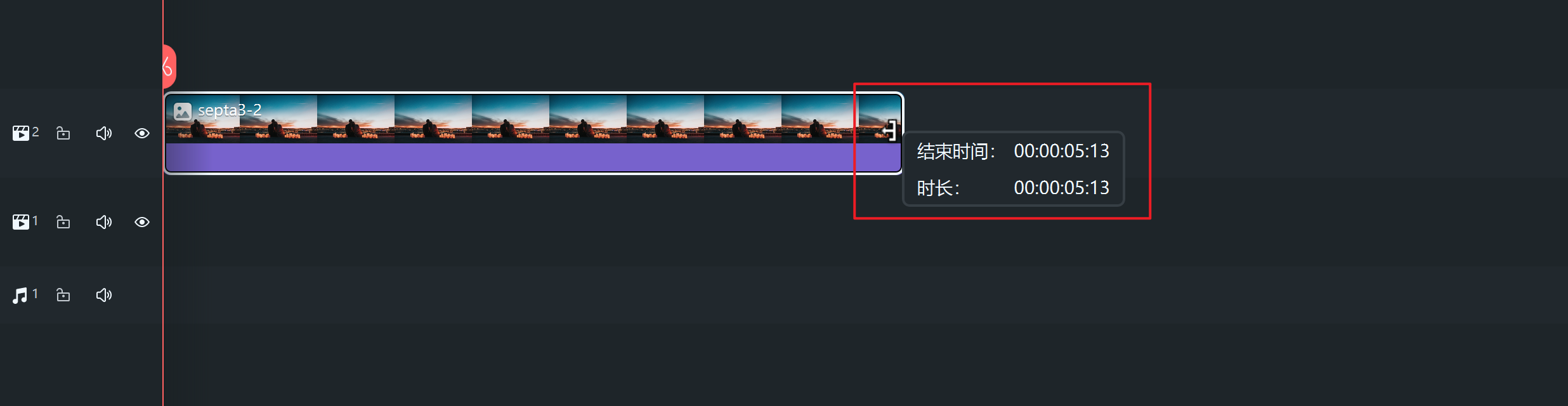
右右击时间轴上的图片,选择“时长”,在设置面板直接输入你需要的持续时间。
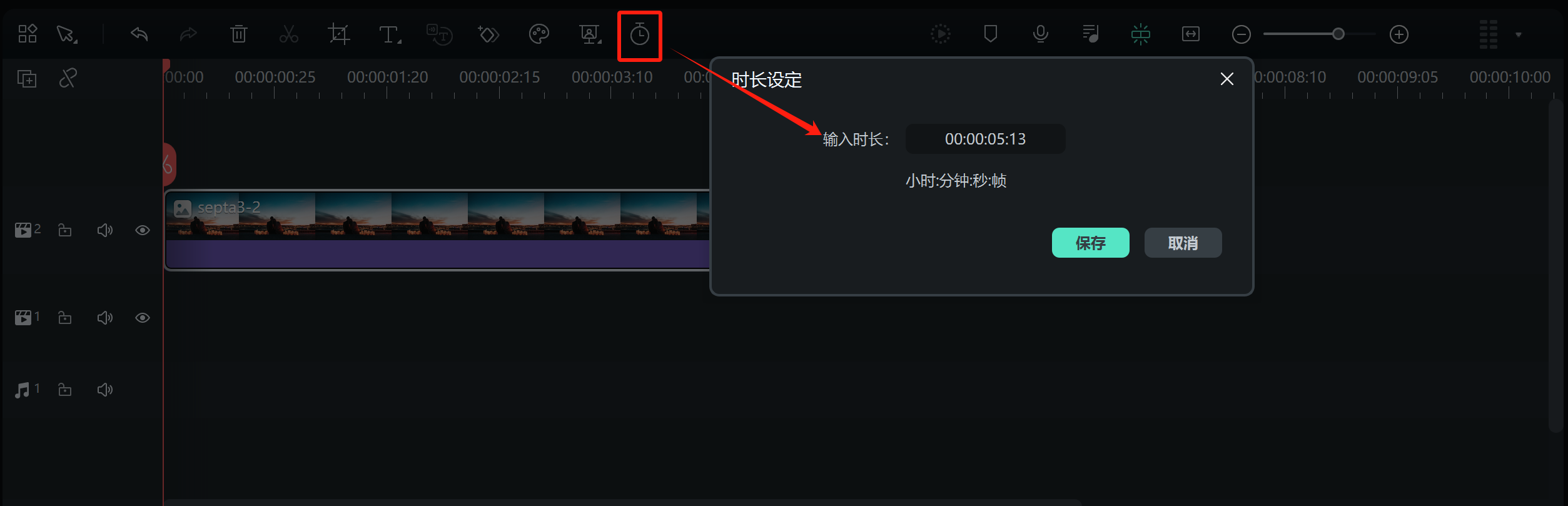
二、更改图片的叠覆位置
在“预览”窗口中拖动图片移动它。如要调整图片大小,请拖动其边缘的小圆圈。
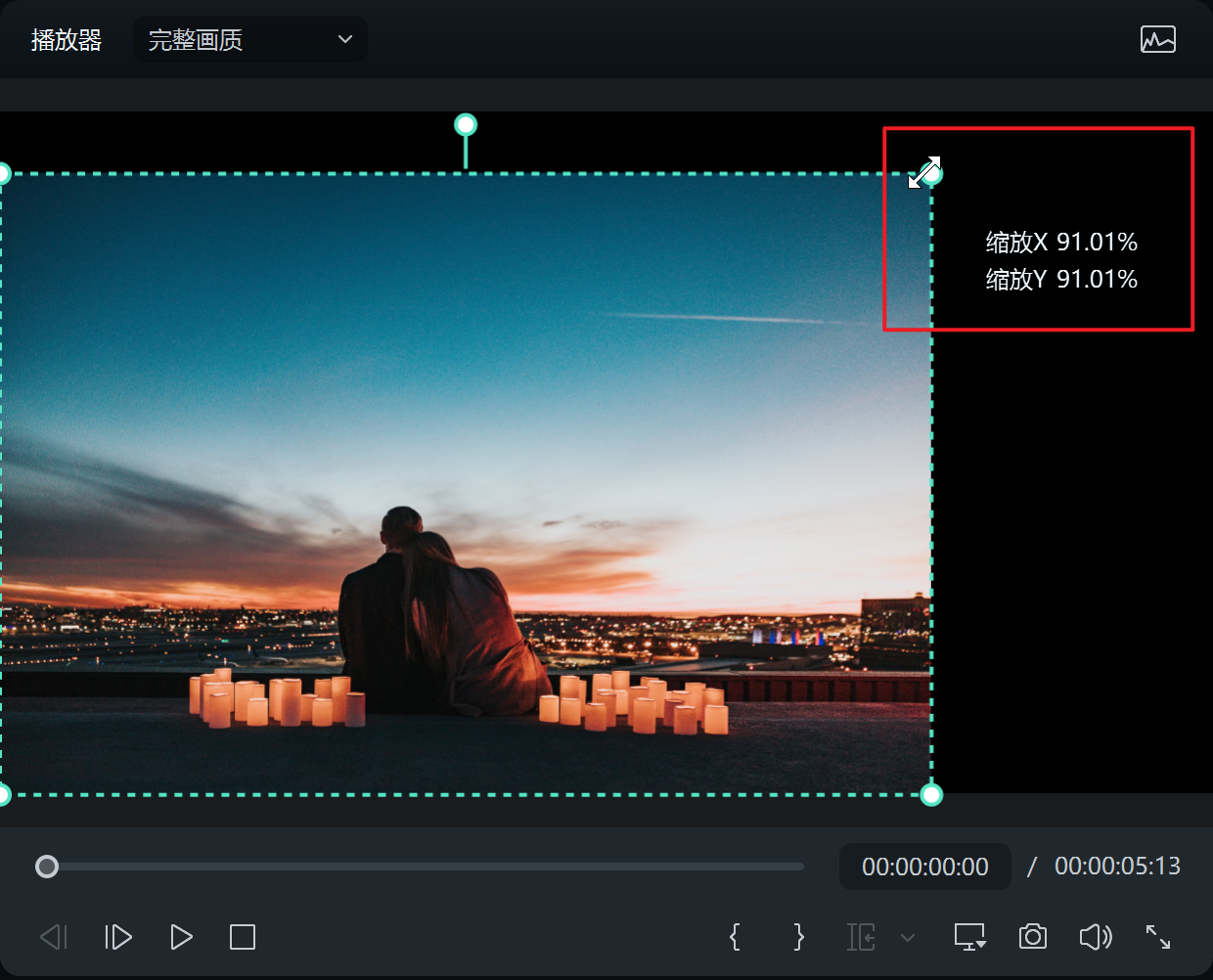
旋转或翻转图片
双击时间轴中的图片以打开“图片”面板。展开“形变”选项,通过拖动“旋转”里面的圆点以调整旋转图像的角度。
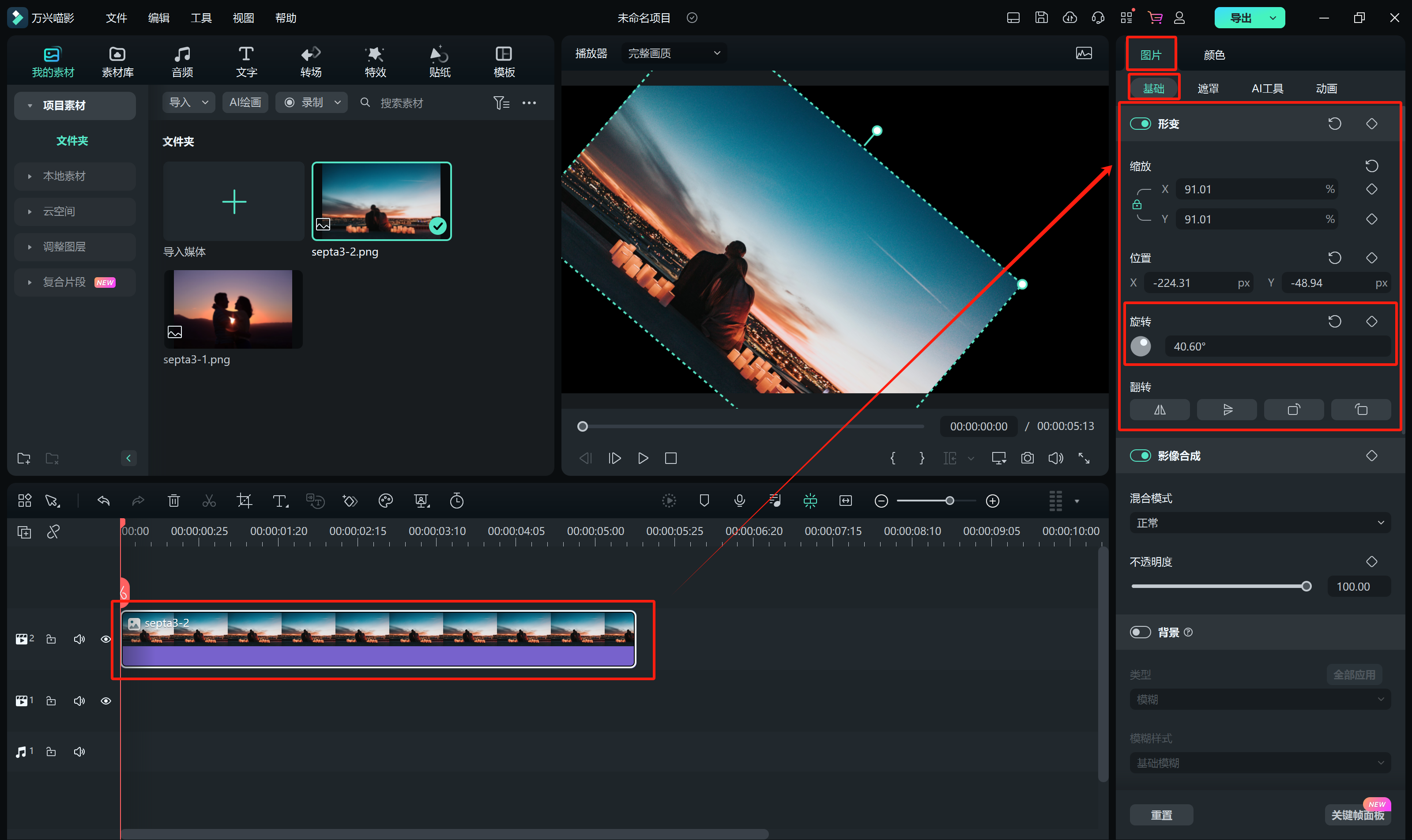
要翻转图像,请单击“翻转”项里面的“水平翻转”图标以从左向右反转图片,或单击“垂直翻转”图标以将图片上下颠倒。
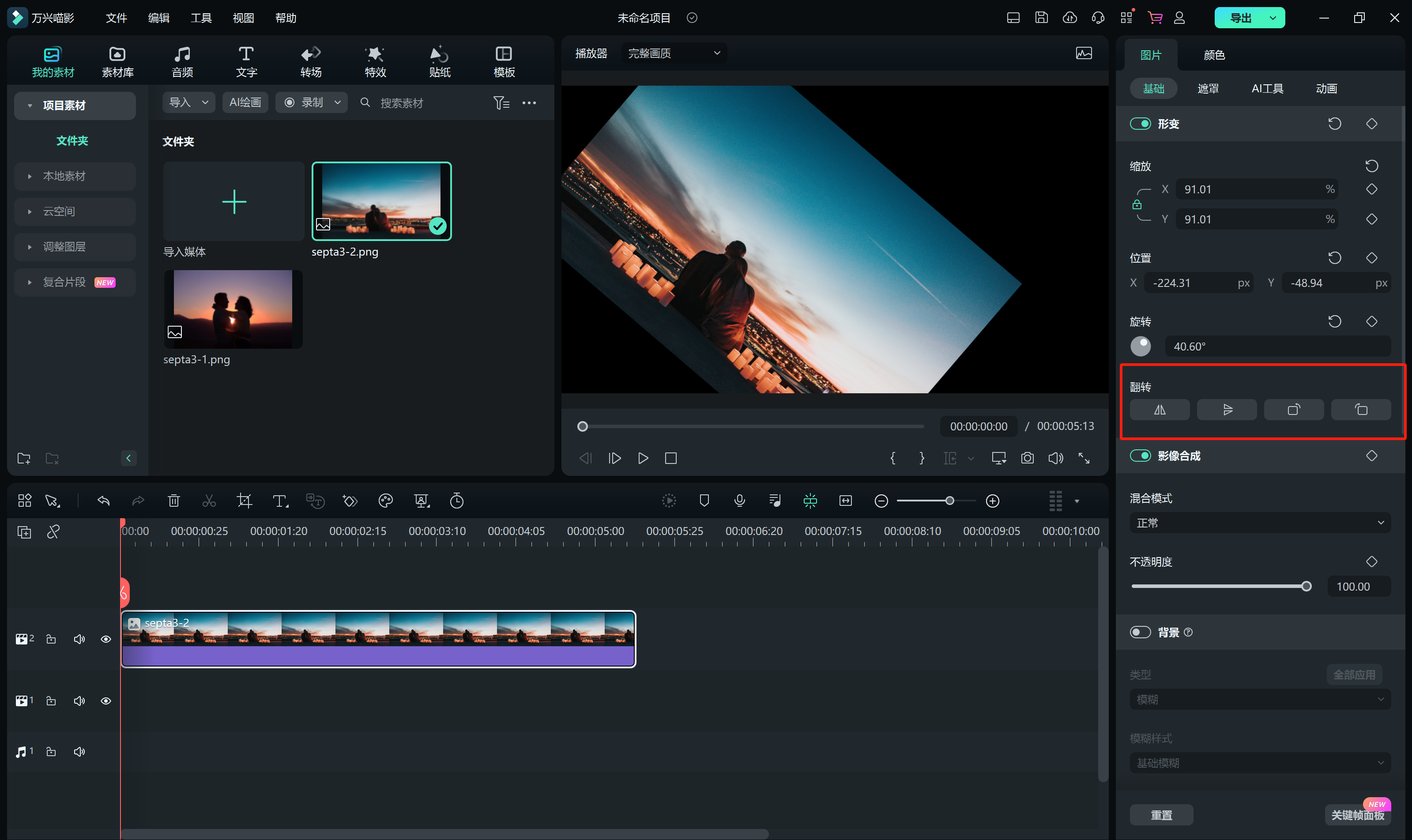
三、合成图片和视频
将图片添加为叠覆后,您还可以选择调整不透明度(透明度),也可以添加混合模式(即,你可以通过将图片变暗或者将图片滤色看到后面的视频)。
双击图片进入图片设置界面,展开“影像合成”选项。从下拉菜单中选择“混合模式”(您的选项包括变暗,正片叠底,加亮等)。你还可以移动“透明度”滑块以调整图片的透明度。
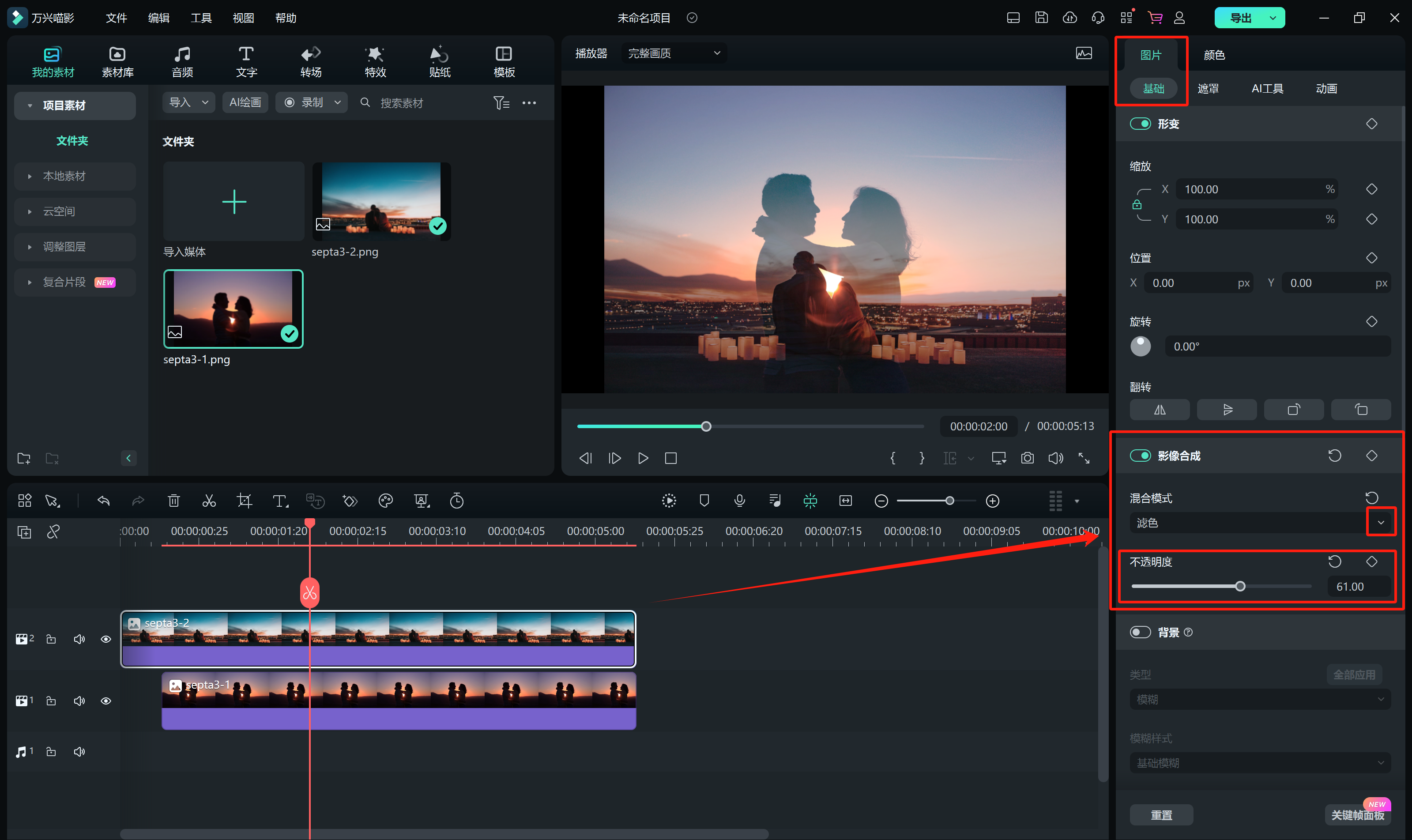
四、调整图片颜色
双击图片,然后切换到“颜色”选项卡。在“颜色”设置界面,你可以调整色温,色调,对比度,饱和度和亮度。你还可以应用3D LUT效果。要进行更高级的颜色校正,我们还可以调整HSL和曲线。详见:高级调色功能教程
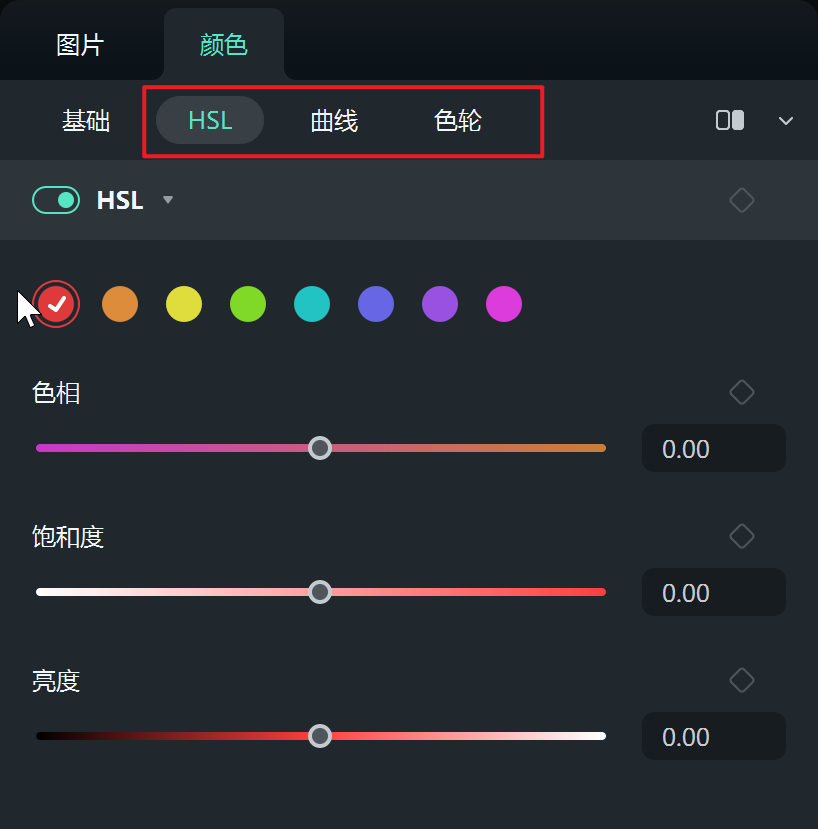
五、给图片添加动画效果
为提升视频的表现力,在添加图片到视频后,可以给图片添加动画效果。
要添加动画效果,请双击时间轴上的图片,然后切换到“动画”选项卡。双击任何动画效果即可将其应用于图片。